- Impression
Comment créer une table de nomenclature ?
Comment créer une table de nomenclature (BOM)
Apprenez à construire une table de nomenclature et à déduire dynamiquement l'inventaire dans Tulip.
Dans cet article, vous apprendrez...
- Comment créer une liste de produits et leurs matériaux associés dans une table
- Comment utiliser ces valeurs pour déduire dynamiquement d'une table d'inventaire
Note : Ce sujet est présenté dans le cours "Construire une application avancée d'instructions de travail" dans l'Université de Tulip.
Dans Tulip, vous pouvez créer un tableau d'inventaire, et ensuite déduire de ce tableau d'inventaire chaque fois qu'un opérateur termine une opération.
Cependant, vous pourriez également vouloir mettre en place une table de nomenclature dans Tulip afin de déduire de l'inventaire sur la base d'une liste prédéfinie de produits et de leurs matières premières.
Ce guide vous aidera à configurer cette table de nomenclature et à l'utiliser ensuite dans les applications. Dans cet exemple, un opérateur entrera un numéro de bon de travail ainsi qu'un nom de produit. En fonction du nom du produit, vous pourrez accéder à la bonne entrée dans la table de nomenclature.
Voici ce que nous allons voir :
- Création de la table de nomenclature
- Création de l'étape du formulaire pour récupérer l'enregistrement correct dans la table
- A la fin de l'application, déduire de la table d'inventaire
Il s'agit d'un tutoriel avancé sur les tableaux. Avant de continuer, vous devez être capable de construire une table d'inventaire et une table de "bons de travail" dans Tulip.
Dans cet exemple, imaginez que vous êtes responsable de la fabrication de meubles. Vous fabriquez trois produits :
- Les armoires
- Tables de conférence
- Armoires à vin
Ce tutoriel vous sera également utile si vous devez créer une liste d'ingrédients pour des produits chimiques ou pharmaceutiques.
Création de la table de nomenclature
Remarque : vous pouvez inclure jusqu'à 100 champs dans une table.
Avant de créer votre table de nomenclature, vous devez choisir un identifiant unique pour chaque enregistrement. Les deux options les plus courantes sont les suivantes
- un nom de produit
- un numéro d'UGS
Dans cet exemple, nous utiliserons un nom de produit. Chaque produit nécessite les pièces suivantes :
- Petites vis
- Grandes vis
- Bois de 2 x 4
- Bois de 4 x 6
- Teinture d'érable
Il faut donc créer un champ numérique pour chacune de ces cinq parties, car nous voulons connaître la quantité nécessaire pour chaque produit.
Voici un exemple de table avec un enregistrement intitulé "Armoires" :

Les champs s'appellent
- quantité_vis1
- vis2_quantité
- Quantité 2x4
- Quantité 4x6
- quantité_tache_maple
Vous pouvez présenter toutes ces valeurs à un opérateur à l'aide du widget Table Record. Vous pouvez également charger les valeurs dans une application et les utiliser dans la logique des déclencheurs.
Voici les trois produits de cette usine de meubles :

- Armoires
- Table de conférence
- Armoire à vin
Après avoir construit le tableau, vous êtes maintenant prêt à charger chaque produit dans une application.
Chargement des produits via une étape du formulaire
Il nous faut maintenant un moyen facile pour un opérateur de charger les détails d'un produit dans l'application. Nous pouvons le faire avec un widget Dropdown dans une étape de formulaire.
Créez une nouvelle application (ou étape) qui permet aux opérateurs de saisir un nouveau bon de travail. Cette étape de formulaire peut permettre aux opérateurs de saisir de nombreux détails, tels que
- ID du bon de travail (texte)
- Date de création (texte)
- Produit (liste déroulante)
- Client (liste déroulante)
- Date d'expédition prévue (texte)
- Quantité (nombre)
Cela pourrait ressembler à ceci :
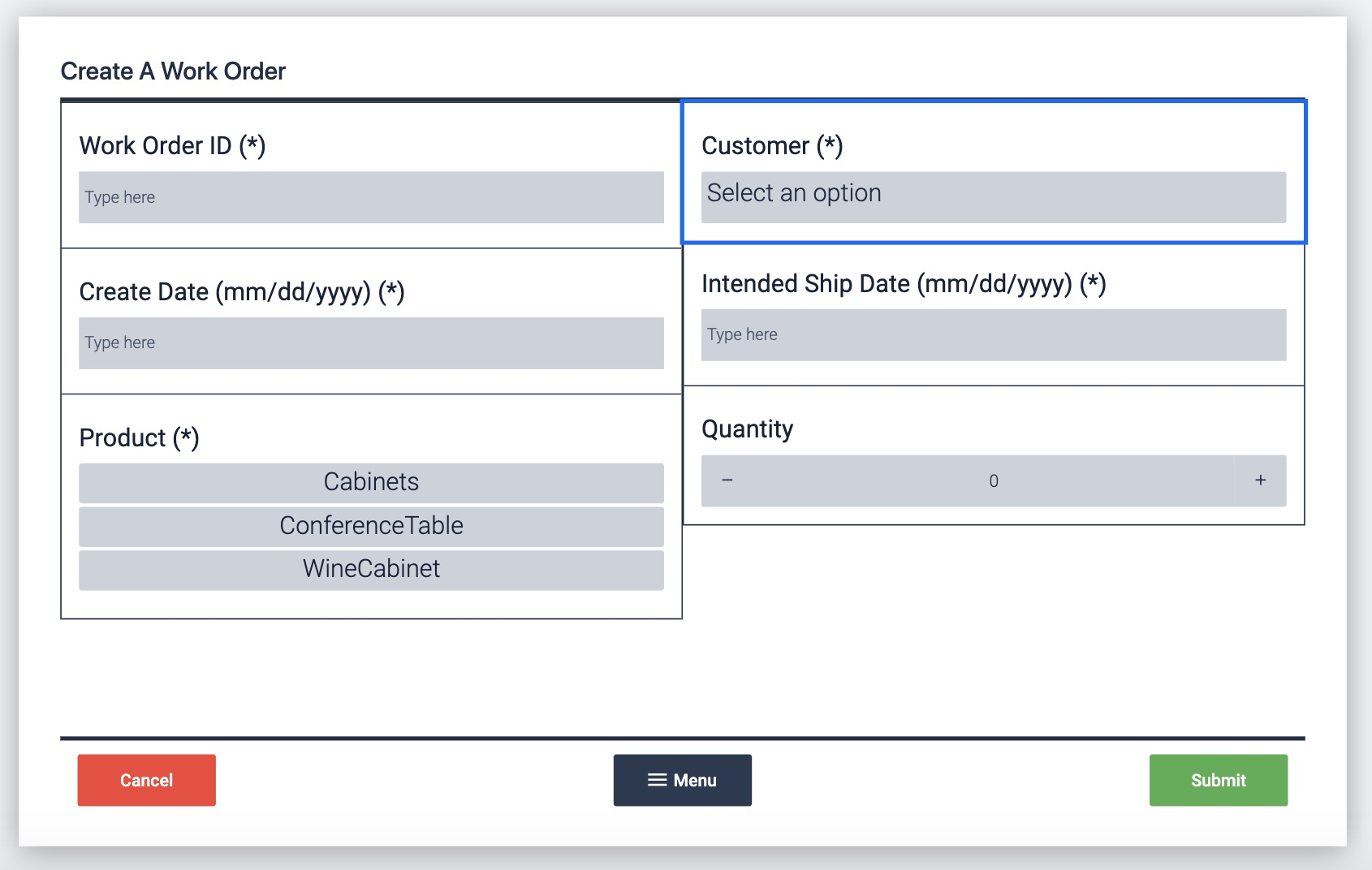
Vous pouvez utiliser cette étape du formulaire pour créer un nouveau bon de travail dans une table. Pour l'instant, nous allons nous concentrer sur le chargement d'informations basées sur la liste déroulante Produit.
Ajoutez une variable à la liste déroulante Produit et nommez-la prod_type.

Ensuite, créez un espace réservé d'enregistrement appelé "Produit actif" à l'aide de la table BOM.
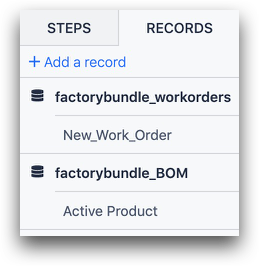
Nous devons maintenant charger le bon produit dans l'application. Chaque option du menu déroulant doit correspondre exactement à l'ID d'un enregistrement dans la table.
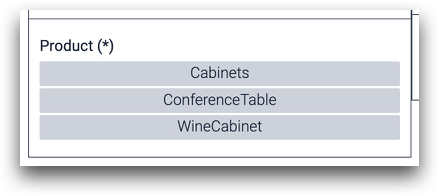
Ensuite, créez une action personnalisée qui se déclenche lorsque vous appuyez sur le bouton "Soumettre". Vous pouvez nommer le déclencheur "Charger le produit".
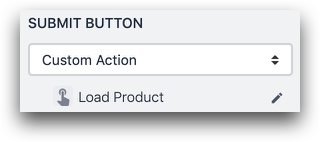
Il doit charger un enregistrement en fonction de la valeur du widget déroulant "Produit".
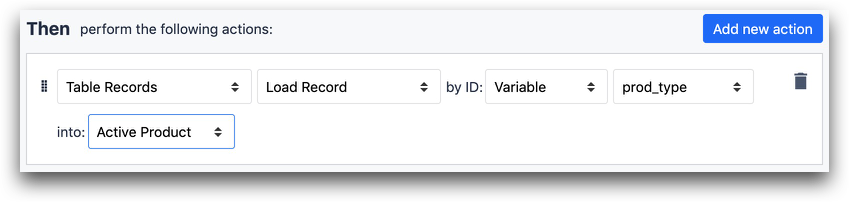
- Table Records" "Load Record" by ID : "Variable" "prod_type" into "Active Product" (Charger un enregistrement par ID : "Variable" "prod_type" dans "Active Product")
Vous pouvez maintenant accéder à la nomenclature dans l'application.
Déduction de l'inventaire à l'achèvement des travaux
Lorsqu'un opérateur appuie sur le bouton "Terminer", vous pouvez maintenant déduire des stocks en fonction des quantités figurant dans la nomenclature.
Tout d'abord, vous devez charger tous les enregistrements d'inventaire pertinents dans l'application. Suivez ce guide pour savoir comment procéder. Dans ce cas, il y a 5 fiches d'inventaire à charger.
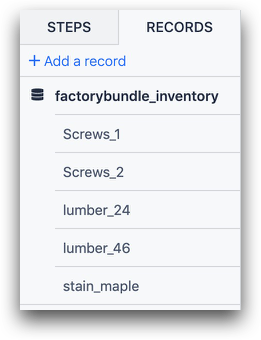
Ensuite, modifiez le déclencheur qui se déclenche lorsque l'on appuie sur le bouton Terminer. Ajoutez une action pour chaque article d'inventaire que vous souhaitez déduire. Vous devrez utiliser le type de données "Expression" et ajouter un signe négatif devant la valeur que vous souhaitez déduire.
Nous déduisons sur la base d'un champ de la table de nomenclature. Voici à quoi cela ressemble :
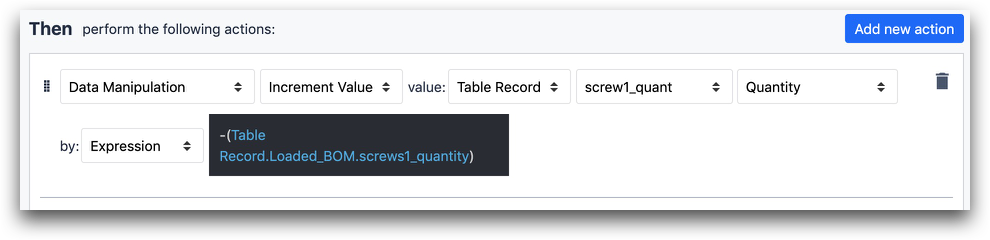
- "Manipulation de données" "Incrémenter la valeur" valeur : "Enregistrement de table" "screw1_quant" "Quantité" by : "Expression "-Table Record.Loaded_BOM.screws1_quantity"
Voici à quoi ressemble l'éditeur d'expression pour cette action :
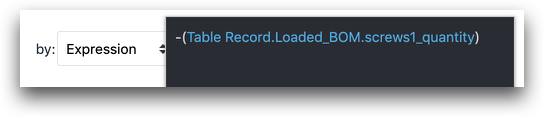
Reproduisez cette déclaration pour chaque article en stock que vous souhaitez réduire.
Pour en savoir plus
Avez-vous trouvé ce que vous cherchiez ?
Vous pouvez également vous rendre sur community.tulip.co pour poser votre question ou voir si d'autres personnes ont rencontré une question similaire !

